Aplicația Mac nu pornește? Iată cum să o remediați
Publicat: 2022-01-29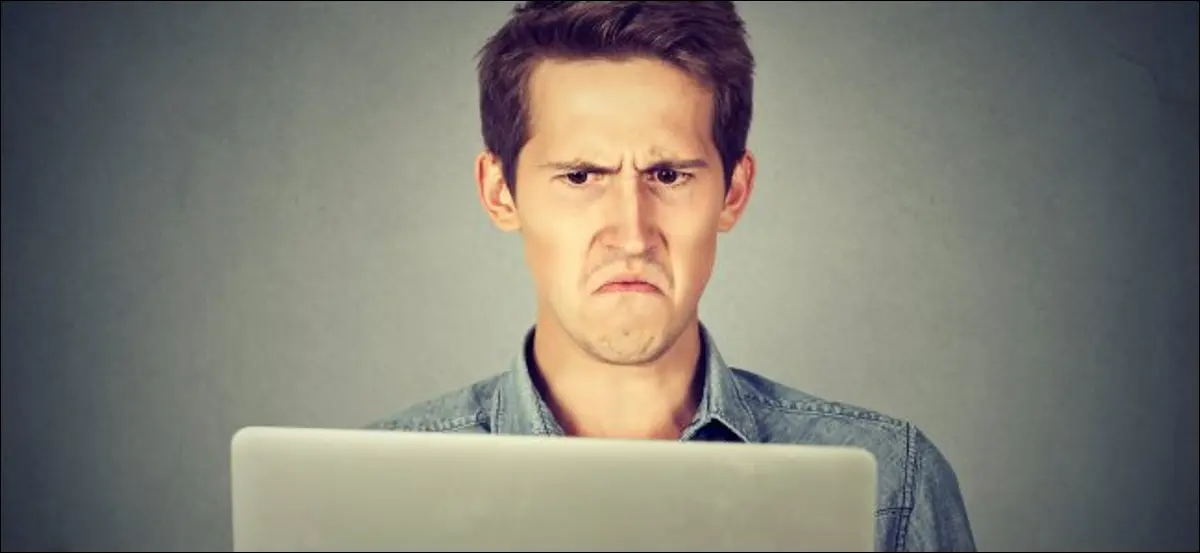
Deci, ați descărcat și instalat o nouă aplicație pentru Mac, doar pentru ca aceasta să refuze deschiderea. Acum, trebuie să vă dați seama dacă este o problemă cu macOS, o problemă de incompatibilitate sau chiar o amenințare de securitate. Să încercăm să rezolvăm problema și să lansăm acea aplicație.
Gatekeeper împiedică rularea aplicațiilor nesemnate
Dacă primiți o eroare care spune că o aplicație „nu poate fi deschisă deoarece dezvoltatorul nu poate fi verificat”, Gatekeeper este de vină.
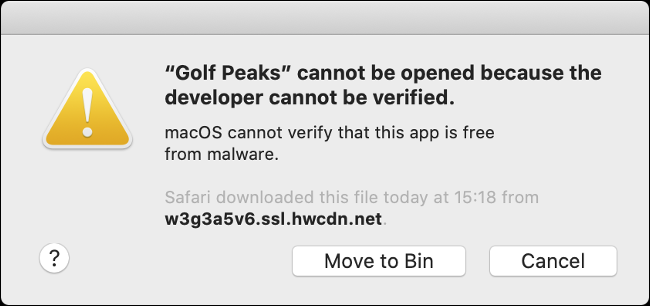
Gatekeeper a fost introdus pentru prima dată în 2012, odată cu lansarea Mac OS X 10.8 Mountain Lion. Este o caracteristică de securitate care oprește rularea unei aplicații dacă nu a fost semnată cu un certificat de dezvoltator Apple certificat. Pe versiunile moderne de macOS, software-ul nesemnat pur și simplu nu va rula decât dacă faceți tot posibilul să îl aprobați.
Apple a făcut treptat și mai dificil să ruleze software potențial periculos. În versiunile mai vechi ale sistemului de operare, puteți dezactiva Gatekeeper, dar din macOS Sierra, este aici pentru a rămâne.
Pentru a evita Gatekeeper, imediat după ce ați încercat să rulați aplicația în cauză, lansați Preferințe de sistem > Securitate și confidențialitate, apoi faceți clic pe fila „General”. Ar trebui să vedeți un mesaj în partea de jos care spune că o aplicație a fost blocată „pentru că nu este de la un dezvoltator identificat”.
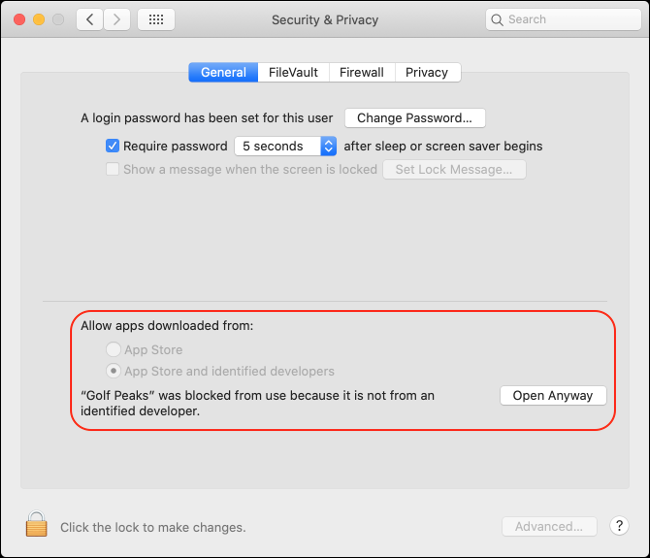
Faceți clic pe „Open Anyway”, apoi faceți clic pe „Open” în fereastra pop-up care apare. Acum ați indicat sistemului de operare că aprobați aplicația în cauză și nu veți mai fi băgați de cap cu privire la aceasta.
Sunt aplicațiile nesemnate periculoase?
Aplicațiile nesemnate nu sunt în mod inerent periculoase, dar marea majoritate a amenințărilor de securitate provin din așa-numitul software „nesemnat”. O aplicație nesemnată înseamnă pur și simplu că dezvoltatorul nu s-a înregistrat la Apple. Acest lucru necesită o taxă anuală, iar unii dezvoltatori pur și simplu nu își pot permite.
Proiectele open-source, în special, au de obicei bugete minuscule, programatorii contribuind cu timpul lor ca voluntari. În mod similar, un hobbyist care creează o aplicație mică și gratuită ar putea să nu vrea să plătească pentru contul unui dezvoltator atunci când el sau ea nu va câștiga bani din aceasta.
Dacă știi de unde provine aplicația și ai încredere în sursa de descărcare, nu ar trebui să fii dezamăgit doar pentru că este nesemnată. Tipuri specifice de aplicații, cum ar fi clienții de partajare a fișierelor, nu sunt eligibile pentru aprobarea Apple în primul rând.
LEGE: Cum să deschideți aplicații de la „Dezvoltatori neidentificați” pe Mac
Actualizați aplicațiile învechite pe 32 de biți
Dacă primiți o eroare care vă spune că o aplicație „trebuie actualizată”, probabil că încercați să rulați software învechit, pe 32 de biți.
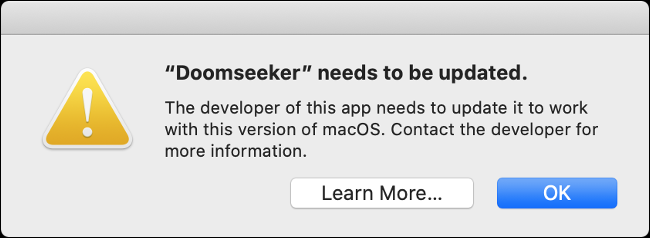
macOS Catalina a renunțat oficial la suportul pentru aplicațiile pe 32 de biți când a sosit în toamna lui 2019. Decizia de a trece pur pe 64 de biți a dus la un sistem de operare mai eficient, dar a dezactivat aplicațiile pe 32 de biți. Dacă doriți să le executați, cel mai bun pariu este să creați o mașină virtuală care rulează macOS Mojave sau o versiune anterioară.
Când întâmpinați această problemă, va trebui să descărcați versiunea pe 64 de biți a aplicației pe care doriți să o rulați. Deoarece macOS a acceptat atât software-ul pe 64, cât și pe 32 de biți pentru o perioadă, mulți dezvoltatori au deja disponibile versiuni pe 64 de biți ale aplicațiilor lor.
Accesați site-ul web al aplicației și căutați cea mai recentă versiune. Dacă proiectul nu mai este menținut, ar putea fi timpul să găsiți o alternativă.

Acest lucru nu va afecta aplicațiile pe care le-ați achiziționat din App Store, deoarece toate versiunile învechite pe 32 de biți au fost eliminate. Dezvoltatorii trebuie să furnizeze versiuni pe 64 de biți dacă doresc să fie incluși în magazin.
Remediați problemele cu permisiunile Catalinei
Uneori, este posibil să primiți un mesaj de eroare vag care spune pur și simplu „Aplicația (numele aplicației) nu poate fi deschisă”. Această eroare pare să fie legată de o problemă de permisiuni cu unele aplicații și macOS Catalina.

Din fericire, de obicei îl puteți remedia cu o comandă simplă în consolă. Pentru a face acest lucru, va trebui să știți exact cum apare numele aplicației în folderul „Aplicații”. Pentru a afla, deschideți Finder și faceți clic pe „Aplicații” în bara laterală. Derulați în jos la aplicație pentru a vedea numele exact. Va trebui să adăugați „.app” la sfârșitul numelui său, așa cum se arată în exemplul de mai jos.
Înarmat cu aceste informații, deschideți Terminal căutându-l în căutarea Spotlight (apăsați Command+Space și tastați „Terminal”) sau mergeți la Aplicații > Utilități și deschideți-l acolo.
Tastați următoarea comandă, înlocuind „Appname.app” cu numele aplicației pe care încercați să o rulați, apoi apăsați Enter:
chmod +x /Applications/Appname.app/Contents/MacOS/*
Dacă există un spațiu în titlul aplicației, va trebui să utilizați \ pentru a scăpa de el. De exemplu, pentru aplicația Golf Peaks menționată în imaginea de mai sus, va trebui să tastați următoarea comandă:
chmod +x /Applications/Golf\ Peaks.app/Contents/MacOS/*
Această eroare pare să fie limitată la aplicațiile mai vechi care rulează pe macOS Catalina. Comanda chmod vă permite să schimbați permisiunile pe sistemele de operare Unix și Unix-like. chmod +x , faceți executabil directorul specificat, astfel încât Mac-ul dvs. să poată rula fișierele din interiorul acestuia.
Aplicațiile rău intenționate sunt blocate de XProtect
Dacă primiți un mesaj de eroare care spune că o aplicație „vă va deteriora computerul” cu o opțiune de a o muta direct în coșul de gunoi, Mac-ul dvs. a blocat funcționarea potențialului malware. Din păcate, nu poți face nimic pentru a ocoli acest lucru.
macOS are o funcție anti-malware încorporată numită XProtect, pe care Apple o actualizează constant cu reguli pentru identificarea software-ului rău intenționat. Dacă o aplicație pe care încercați să o rulați încalcă aceste reguli, macOS va refuza categoric să o ruleze.
Nu orice aplicație semnalată de XProtect este malware în sensul tradițional. În special, keygen-urile și fisurile folosite pentru piratarea software-ului sunt detectate și blocate de XProtect, chiar dacă nu reprezintă o amenințare imediată pentru sistemul dumneavoastră.
Antivirusul terță parte blochează și aplicațiile
Nu prea ai nevoie de un antivirus pentru un Mac. Abordarea prudentă a Apple a securității prin funcții precum sandboxing pentru aplicații, Gatekeeper, System Integrity Protection și XProtect înseamnă că sunteți ferit de majoritatea amenințărilor. Malware pentru Mac există absolut, pur și simplu nu este la fel de răspândit ca pe Windows sau Android.
Aplicațiile de securitate de la terțe părți, cum ar fi Malwarebytes pentru Mac, rulează în timp real și scanează fișierele și aplicațiile pe măsură ce le utilizați. Dacă antivirusul dvs. nu-i place o anumită aplicație, s-ar putea să vă împiedice să o deschideți. Va trebui fie să dezactivați temporar antivirusul, fie să adăugați o excepție pentru a evita acest lucru.
Doar asigurați-vă că știți cu ce aveți de-a face; dacă o aplicație a fost blocată, ar putea exista un motiv întemeiat pentru aceasta.
LEGATE: Aveți nevoie de un antivirus pe un Mac?
Aplicațiile Mac App Store evită majoritatea problemelor
Aplicațiile pe care le descărcați din App Store de obicei funcționează. Din nou, acest lucru se datorează faptului că orice aplicație disponibilă acolo trebuie să respecte regulile Apple, ceea ce înseamnă să fii la curent cu regulile Apple cu actualizări și remedieri frecvente.
Orice descărcați din App Store este semnat și nu va fi oprit de Gatekeeper. Toate aceste aplicații sunt toate în sandbox, ceea ce înseamnă că sistemul limitează cât de mult pot interacționa cu cele mai importante părți ale sistemului de operare.
Din păcate, nu toate aplicațiile sunt disponibile în App Store, dar nu ar trebui să fiți atenți la instalarea aplicațiilor din alte surse.
